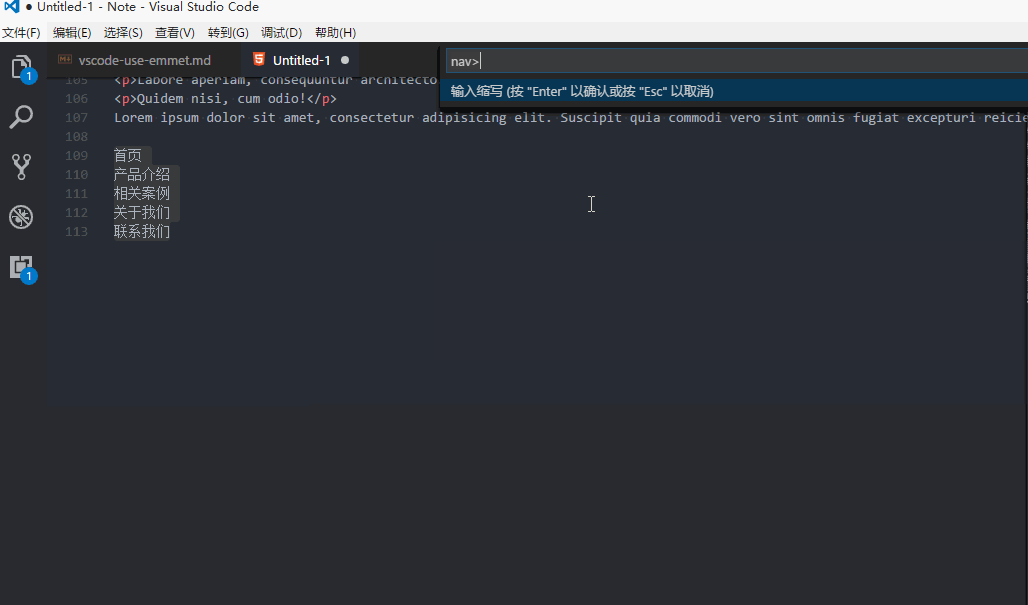背景
在很多的编辑场合,很多时候回出现很多逻辑性的问题。可能觉得html是一门没有逻辑的语言,实际上,它是有一定的思想编辑的。后来出现了emmet,这个不仅仅是一种快捷方式,同时也是一种思考方式。
解决方案
这里介绍vscode中emmet,这个是自带的,也就是说不需要任何的东西去下载,这个不仅仅是vscode,现在很多优秀的编辑器都自带了。
请注意在VsCode新版本中按Tab不再默认启用Emmet展开缩写!需要在首选项配置中将emmet.triggerExpansionOnTab设置为true值!
基本语法
语法基本规则如下:
E 代表HTML标签。
E#id 代表id属性。
E.class 代表class属性。
E[attr=foo] 代表某一个特定属性。
E{foo} 代表标签包含的内容是foo。
E>N 代表N是E的子元素。
E+N 代表N是E的同级元素。
E^N 代表N是E的上级元素,其实是叔叔元素,如果没有上级元素,那么效果和E+N一样,E^^N是爷爷元素,以此类推。
基本案例:
div => <div> </div>
foo => <foo> </foo>
html:5 => 将生成html5标准的包含body为空基本dom
html:xt => 生成XHTML过渡文档类型,DOCTYPE为XHTML
html:4s => 生成HTML4严格文档类型,DOCTYPE为HTML 4.01
a:mail => <a href="mailto:"></a>
a:link => <a href="http://"></a>
base => <base href="">
br => <br>
link => <link rel="stylesheet" href="">
script:src => <script src=""></script>
form:get => <form action="" method="get"></form>
label => <label for=""></label>
input => <input type="text">
inp => <input type="text" name="" id="">
input:hidden => <input type="hidden" name=""> input:h亦可
input:email => <input type="email" name="" id="">
input:password => <input type="password" name="" id="">
input:checkbox => <input type="checkbox" name="" id="">
input:radio => <input type="radio" name="" id="">
select => <select name="" id=""></select>
option => <option value=""></option>
bq => <blockquote></blockquote>
btn => <button></button>
btn:s => <button type="submit"></button>
btn:r => <button type="reset"></button>
特别补充:
分组操作符(Grouping):
分组使用()来实现缩写的分离.比如这个例子,如果不加括号那么a将作为span的子级元素生成.加上括号a将于()内的元素同级.
div>(ul>li+span)>a
=>
<div>
<ul>
<li></li>
<span></span>
</ul>
<a href=""></a>
</div>
乘法(Multiplication):
ul>li*3
=>
<ul>
<li></li>
<li></li>
<li></li>
</ul>
自动计数(numbering):
这个功能挺方便的对于生成重复项时增加一个序号,只需要加上$符号即可.
ul>li.item${item number:$}*3
<ul>
<li class="item1">item number:1</li>
<li class="item2">item number:2</li>
<li class="item3">item number:3</li>
</ul>
如果生成两位数则使用两个连续的$$,更多位数以此类推...
使用@修饰符,可以更改编号方向(升序或降序)和基数(例如起始值).注意这个操作符在$之后添加
@-表示降序,@+表示升序,默认使用升序.
@N可以改变起始值.需要注意的是如果配合升降序使用的话N是放到+-符后.
ul>li.item$@-*3
=>
<ul>
<li class="item3"></li>
<li class="item2"></li>
<li class="item1"></li>
</ul>
---------------------------
ul>li.item$@-10*3
=>
<ul>
<li class="item12"></li>
<li class="item11"></li>
<li class="item10"></li>
</ul>
上述的操作是可以搭配使用进而得出酷炫的效果,使用时请注意空格的问题,缩写代码不要有空格否则是不会进行转换的.
另外如果你的编辑器中已经有了一些html智能提示代码段,比如我的VsCode还装了HTML Snippets插件,这个与Emmet语法有部分冲突,使用Tab键时会优先使用插件的代码提示,建议禁用.
组合起来看看效果:
table.table-row[role='table']>(thead>tr>td{item $@120}*5)+(tbody>tr>(td.item$$@-)lorem10*5)
这段目的在于生成一个类名为table-row,且自定义了属性role的table标签,内部包含了thead与tbody,分别生成5个td.
thead中td的内容是item加上自增序号,自增序号基数从120开始.
tbody中td拥有一个名为item加降序自增符号类名,且每个td内容随机填充10个单词.
<table class="table-row" role="table">
<thead>
<tr>
<td>item 120</td>
<td>item 121</td>
<td>item 122</td>
<td>item 123</td>
<td>item 124</td>
</tr>
</thead>
<tbody>
<tr>
<td>
<td class="item05">Lorem ipsum dolor sit amet, consectetur adipisicing elit. Odit, assumenda.</td>
</td>
<td>
<td class="item04">Magnam possimus molestias ipsum animi rem placeat, ut obcaecati laudantium.</td>
</td>
<td>
<td class="item03">Consequuntur, labore ad optio cupiditate iusto dolores fugit quidem officiis.</td>
</td>
<td>
<td class="item02">Veniam, explicabo consequuntur blanditiis at dicta fuga ratione eos beatae.</td>
</td>
<td>
<td class="item01">Fuga voluptatum illo quis ducimus ad eveniet non. Saepe, eveniet.</td>
</td>
</tr>
</tbody>
</table>
再来个配合嵌套元素和计数的大栗子.
div.nav>(nav#navbar>(ul>li>(a[href="/xxx/product/$" data-index=$]>lorem4)*5))+div.btn[type='button']>span{--}^^div#main
这个有点复杂,看下效果:
<div class="nav">
<nav id="navbar">
<ul>
<li>
<a href="/xxx/product/1" data-index="1">Lorem ipsum dolor sit.</a>
<a href="/xxx/product/2" data-index="2">Dolor vel, quia quas.</a>
<a href="/xxx/product/3" data-index="3">Qui hic, corrupti eum!</a>
<a href="/xxx/product/4" data-index="4">Necessitatibus perspiciatis, corrupti. Praesentium!</a>
<a href="/xxx/product/5" data-index="5">Nostrum quos, voluptate. Velit!</a>
</li>
</ul>
</nav>
<div class="btn" type="button"><span>--</span></div>
</div>
<div id="main"></div>
进阶语法
模拟文本/随机文本
在开发时经常要填充一些文本内容占位,Emmet内置了Lorem Ipsum功能来实现.loremN或者lipsumN,N表示生成的单词数,正整数.可以不填.
lorem
=> Lorem ipsum dolor sit amet, consectetur adipisicing elit. Suscipit quia commodi vero sint omnis fugiat excepturi reiciendis necessitatibus totam asperiores, delectus saepe nulla consequuntur nostrum! Saepe suscipit recusandae repellendus assumenda.
p>lorem4
=>
<p>Lorem ipsum dolor sit.</p>
(p>lorem4)*3
=>
<p>Lorem ipsum dolor sit.</p>
<p>Labore aperiam, consequuntur architecto.</p>
<p>Quidem nisi, cum odio!</p>
包装文本
听起来可能有点绕,通俗点解释就是把一段指定的文本包装成我们想要的结构.注意这个功能需要编辑器的支持,举个大栗子:
比如PM给了这样一段文本
首页
产品介绍
相关案例
关于我们
联系我们
而我们预期的效果是这样
<nav>
<ul>
<li>首页</li>
<li>产品介绍</li>
<li>相关案例</li>
<li>关于我们</li>
<li>联系我们</li>
</ul>
</nav>
选中文本,按下
ctrl+shift+p
打开命令窗口输入ewrap
选择
Emmet:使用缩写进行包装(Wrap with Abbreviation)
选项

输入缩写字符
nav>ul>li*
按下回车键即可看到效果.
当然也可以在菜单=>编辑=>Emmet(M)..然后输入.
这里需要的注意的地方是输入的缩写代码中*所在位置不同得到的效果也是不同的.
另外如果给的文本带有序号的情况,我们也是可以通过缩写来处理,而不是手动删除,主要用的是|t来处理.
比如:
1.首页
2.产品介绍
3.相关案例
4.关于我们
5.联系我们
输入包装字符命令
nav>ul>li*|t
即可看到生成的html中自动去掉了序号
针对上边说的几种情况来演示一下.